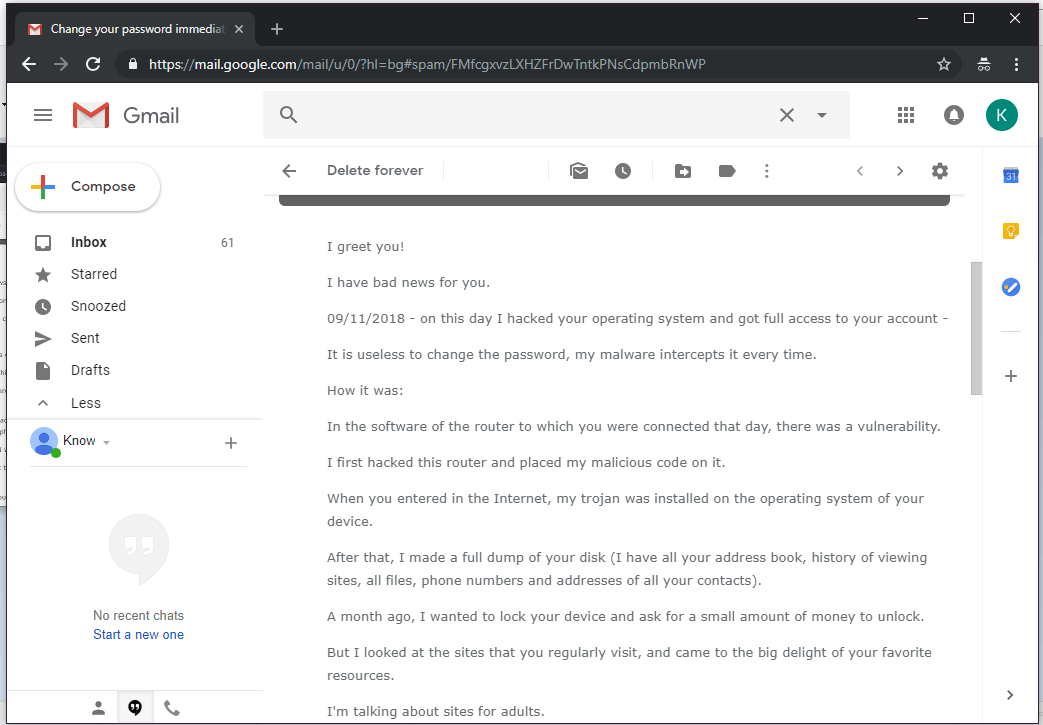In diesem Artikel finden Sie weitere Informationen zu einem neuen Betrug Angriff finden genannt Ich grüße Sie, dass ich für Sie schlechte Nachrichten sowie Tipps, wie im Fall zu handeln, dass Sie unter den Opfern sind.
Wenn Sie empfangen Ich grüße Sie, dass ich für Sie schlechte Nachrichten E-Mail-Nachricht keine Sorge Sie sind nicht allein. Die gleiche Meldung wird von Tausenden von Online-Nutzern weltweit empfangen worden. Nach dieser Nachricht gespeichert Ihr Betriebssystem und alle sensiblen Details über sie von Hackern kompromittiert wurden, die beabsichtigen, Ihre Geheimnisse mit Ihren Freunden zu teilen, Kollegen und Verwandte. Die gute Nachricht ist, dass es höchstwahrscheinlich ein Betrug von Cyberkriminellen verwendet, die darauf abzielen, Sie zu erschrecken und erpressen Sie in ein Lösegeld in Höhe übertragen.

Threat Zusammenfassung
| Name | "Ich grüße Sie, dass ich für Sie schlechte Nachrichten" |
| Art | E-Mail-Scam Nachricht |
| kurze Beschreibung | Versuche, Sie zu überzeugen, dass alle Ihre sensiblen Daten zusammen mit dem Zugriff auf Ihr Gerät von Hackern kompromittiert wurden. |
| Symptome | Sie erhalten eine E-Mail-Nachricht, die Sie fordert für Hacker zu zahlen’ Stille innerhalb 50 Stunden. |
| Verteilungsmethode | E-Mail-Spam-Nachrichten, Verdächtige Seiten |
| Detection Tool |
Überprüfen Sie, ob Ihr System von Malware betroffen ist
Herunterladen
Malware Removal Tool
|
| Benutzererfahrung | Abonnieren Sie unseren Forum diskutieren "Ich grüße Sie, dass ich für Sie schlechte Nachrichten". |

“Ich grüße Sie, dass ich für Sie schlechte Nachrichten” E-Mail-Scam - Was ist alles über?
Lassen Sie uns enthüllt beginnen, warum Sie sehen Ich grüße Sie, dass ich für Sie schlechte Nachrichten E-Mail-Nachricht in Ihrem Posteingang und erklären, wie empfehlenswert ist, zu handeln.
Kurz gesagt wird diese Nachricht an Betrug versuchen Sie feststellen, dass nicht identifizierte Cyber-Kriminelle haben es geschafft, den Zugriff auf das Betriebssystem zu gewinnen und erhalten vertrauliche Daten von Ihnen. Wie in der Mitteilung beschrieben haben sie Aufzeichnungen Ihr Kontopasswort, Browser-Verlauf, E-Mail-Kontaktliste, Telefonnummern, und persönliche Dateien. Hinzu kommt, dass sie behaupten, dass nach einem böswilligen Trojanisches Pferd auf dem Gerät zu installieren sie Ihre Kamera und aufgezeichnet aktiviert hatten beobachten Sie Inhalt für Erwachsene.
Die letzte ist im Herzen ihrer scamming Strategie. Ihr Ich grüße Sie, dass ich für Sie schlechte Nachrichten Nachricht droht Ihnen, dass Ihre peinliche Datensätze für alle Menschen in Ihrer Kontaktliste gesendet werden, wenn Sie die weiteren Anweisungen folgen.
Der Zweck dieser Betrug ist, Sie einzuschüchtern und Sie zu erpressen Kriminelle Stille kaufen. Ihre Forderungen sind ziemlich Standard – $813 in Bitcoin innerhalb von zwei Tagen (50 Stunden) nachdem die E-Mail-Empfang.
Die gesamte E-Mail-Nachricht liest die folgende:
Thema: Ändern Sie Ihr Passwort sofort. Ihr Konto wurde gehackt.
Ich grüße Sie!
Ich habe eine schlechte Nachricht für Sie.
09/11/2018 – an diesem Tag gehackt ich Ihr Betriebssystem und bekam vollen Zugriff auf Ihr Konto –
Es ist sinnlos, das Passwort zu ändern, meine Malware fängt es jedes Mal,.
Wie war es:
In der Software des Routers, mit dem Sie wurden an diesem Tag verbunden, es gab eine Verwundbarkeit.
Ich gehackt ersten Router und legte meinen bösartigen Code auf.
Wenn eingegeben Sie im Internet, mein Trojaner wurde auf dem Betriebssystem des Geräts installiert.
Danach, Ich habe ein vollständiges Speicher-Abbild der Festplatte (Ich habe alle Ihre Adressbuch, Geschichte der Betrachtungs Websites, alle Dateien, Telefonnummern und Adressen von allen Kontakten).
Vor einem Monat, Ich wollte das Gerät und bitten um eine kleine Menge von Geld sperren, um zu entsperren.
Aber ich sah auf den Websites, die Sie regelmäßig besuchen, und kam zu dem großen Freude Ihrer Lieblings Ressourcen.
Ich spreche von Websites für Erwachsene.
ich möchte sagen – Sie sind ein großer Perverser. Sie haben ungezügelte Fantasie!
Danach, eine Idee kam mir in den Sinn.
Ich habe einen Screenshot von der intimen Website, wo man Spaß haben (Sie wissen, worum es geht, Recht?).
Danach, Ich nahm Ihre Freuden (mit der Kamera des Geräts). Es stellte sich heraus schön, zögere nicht.Ich bin stark glauben, dass Sie nicht, diese Bilder zu Ihren Verwandten zeigen möchten, Freunde oder Kollegen.
Ich denke $813 ist eine sehr kleine Menge für mein Schweigen.
Neben, Ich habe dir viel Zeit!
Ich nehme Geld nur in Bitcoins.
Mein BTC Portemonnaie: 17vzpL7n29egdeJF1hvUE4tKV81MqsW4wF, 1LwibmKAKu4kt4SvRLYdUP3aW7vL3Y78zL, 1B1Vov1LTLGLcVG3ycPQhQLe81V67FZpMZ
Sie wissen nicht, wie man eine Bitcoin Brieftasche aufzufüllen?
In einer Suchmaschine Schreib “wie man Geld btc Brieftasche senden”.
Es ist einfacher als Geld, um eine Kreditkarte schicken!
Für die Zahlung haben Sie ein wenig mehr als zwei Tage (genau 50 Stunden).
Sorge dich nicht, der Timer zur Zeit gestartet, wenn Sie diesen Brief öffnen. Ja, ja .. es hat bereits begonnen!
Nach Bezahlung, mein Virus und schmutzige Fotos mit Ihnen selbst zu zerstören automatisch.
Erzählung, wenn ich nicht erhalten die angegebene Menge von Ihnen, dann wird Ihr Gerät gesperrt werden, und alle Ihre Kontakte werden ein Foto erhalten mit Ihrem “Freuden”.
Ich möchte Sie vorsichtig sein.
– Versuchen Sie nicht, zu finden und zu zerstören meinen Virus! (Alle Ihre Daten werden bereits auf einem Remote-Server hochgeladen)
– Versuchen Sie nicht, mich zu kontaktieren (ist dies nicht machbar, Ich habe Ihnen eine E-Mail von Ihrem Konto)
– Verschiedene Sicherheitsdienste wird nicht helfen; Formatierung einer Festplatte oder ein Gerät zu zerstören wird nicht helfen, da Ihre Daten bereits auf einem Remote-Server.
P.S. Ich garantiere Ihnen, dass ich dich nicht stören wird wieder nach der Zahlung, wie Sie sind nicht mein einziges Opfer.
Dies ist ein Hacker-Ehrenkodex.
Von jetzt an, Ich rate Ihnen, gute Antiviren-Programmen zu verwenden und aktualisieren Sie diese regelmäßig (mehrmals am Tag)!
bei mir nicht böse sein, jeder hat seine eigene Arbeit.
Abschied.
Wie in der Tat ist dies nicht die erste [wplinkpreview url =”https://sensorstechforum.com/sextortion-scam-restore/”]Sextortion Betrug berichtet Online-Nutzer zu belästigen. Vor kurzem unseres Team entdeckte noch einen anderen, die ganz ist das gleiche wie Ich grüße Sie, dass ich für Sie schlechte Nachrichten E-Mail-Betrug:
- [wplinkpreview url =”https://sensorstechforum.com/remove-programmer-cracked-email-scam/”]„Ich bin ein Programmierer, der Ihre E-Mail geknackt“ Scam
Zusammen mit diesen E-Mail-Betrug-Meldungen sind viele andere Online-Betrug auf dem lurk über die Bahn. Zu den beliebtesten sind [wplinkpreview url =”https://sensorstechforum.com/instagram-scam-guide-detect-evade/”]instagram Scam, [wplinkpreview url =”https://sensorstechforum.com/1000-amazon-gift-card-scam-get-rid/”]$1000 Amazon Gift Card Scam, [wplinkpreview url =”https://sensorstechforum.com/remove-twitter-phishing-scam/”]Twitter Phishing Scam und [wplinkpreview url =”https://sensorstechforum.com/facebook-nike-shoes-scam-2018-shows-history-repeats/”]Facebook Nike Schuhe Scam. Als Online-Betrug nicht bald die Malware-Szene verlassen erwartet, wir beraten Sie Wissen über ihre vielfältigen Varianten haben und sie zu fangen, bevor sie die Chance ergreifen, Sie zu fangen.
Auch Sie Hacker daran erinnern, dass Sie mehr über die Sicherheit des Geräts bewiesen durch folgende bestimmte Sicherheitsmaßnahmen sollten Pflege vor Malware-Angriffen arbeiten:
Von jetzt an, Ich rate Ihnen, gute Antiviren-Programmen zu verwenden und aktualisieren Sie diese regelmäßig (mehrmals am Tag)!
Zusammenfassend Ich grüße Sie, dass ich für Sie schlechte Nachrichten stellt keine wirkliche Bedrohung für Ihr System, Daten oder E-Mail-Konto. Die meisten der Zeit scheint es sich um eine E-Mail-Betrug zu sein, dass Hacker frisch und leicht Mittel bietet. So sollten Sie nicht darauf antworten weder sollten Sie Verbrecher die geforderte Lösegeld Gebühr zahlen.
Jedoch, da es noch Chancen, Ihr Gerät ist auch durch bösartigen Code Spiel, wenn es sich um eine geringfügige, wir beraten Sie die Passwörter Ihrer E-Mail und Gerätekonto so schnell wie möglich zu ändern. Außerdem, vergessen Sie nicht Ihre Maschine für alle vorhandenen Viren zu scannen.

Entfernen “Ich grüße Sie, dass ich für Sie schlechte Nachrichten” Betrug
So entfernen Sie die Ich grüße Sie, dass ich für Sie schlechte Nachrichten Betrug sollten Sie einfach die E-Mail-Nachricht löschen. Jedoch, um sicherzustellen, dass Sie nicht wirklich, sollten Sie die Schritt-für-Schritt-Anweisungen zum Entfernen unten bereitgestellt siehe verletzt werden.
- Fenster
- Mac OS X
- Google Chrome
- Mozilla Firefox
- Microsoft Edge-
- Safari
- Internet Explorer
- Stop-Popups stoppen
So entfernen "Ich grüße Sie, dass ich für Sie schlechte Nachrichten" Windows.
Schritt 1: Scan for "Ich grüße Sie, dass ich für Sie schlechte Nachrichten" mit SpyHunter Anti-Malware-Tool



Schritt 2: Starten Sie Ihren PC im abgesicherten Modus





Schritt 3: Uninstall "Ich grüße Sie, dass ich für Sie schlechte Nachrichten" und zugehörige Software unter Windows
Hier ist ein Verfahren, in wenigen einfachen Schritten der in der Lage sein sollte, die meisten Programme deinstallieren. Egal ob Sie mit Windows arbeiten 10, 8, 7, Vista oder XP, diese Schritte werden den Job zu erledigen. Ziehen Sie das Programm oder den entsprechenden Ordner in den Papierkorb kann eine sehr schlechte Entscheidung. Wenn Sie das tun, Bits und Stücke des Programms zurückbleiben, und das kann zu instabilen Arbeit von Ihrem PC führen, Fehler mit den Dateitypzuordnungen und anderen unangenehmen Tätigkeiten. Der richtige Weg, um ein Programm von Ihrem Computer zu erhalten, ist es zu deinstallieren. Um das zu tun:


 Folgen Sie den Anweisungen oben und Sie werden erfolgreich die meisten Programme deinstallieren.
Folgen Sie den Anweisungen oben und Sie werden erfolgreich die meisten Programme deinstallieren.
Schritt 4: Bereinigen Sie alle Register, Created by "Ich grüße Sie, dass ich für Sie schlechte Nachrichten" auf dem PC.
Die in der Regel gezielt Register von Windows-Rechnern sind die folgenden:
- HKEY_LOCAL_MACHINE Software Microsoft Windows Currentversion Run
- HKEY_CURRENT_USER Software Microsoft Windows Currentversion Run
- HKEY_LOCAL_MACHINE Software Microsoft Windows Currentversion RunOnce
- HKEY_CURRENT_USER Software Microsoft Windows Currentversion RunOnce
Sie können auf sie zugreifen, indem Sie den Windows-Registrierungs-Editor und löschen Sie alle Werte öffnen, erstellt von "Ich grüße Sie, dass ich für Sie schlechte Nachrichten" Dort. Dies kann passieren, darunter indem Sie die Schritte:


 Spitze: Um einen Virus erstellten Wert zu finden, Sie können sich auf der rechten Maustaste und klicken Sie auf "Ändern" um zu sehen, welche Datei es wird ausgeführt. Ist dies der Virus Speicherort, Entfernen Sie den Wert.
Spitze: Um einen Virus erstellten Wert zu finden, Sie können sich auf der rechten Maustaste und klicken Sie auf "Ändern" um zu sehen, welche Datei es wird ausgeführt. Ist dies der Virus Speicherort, Entfernen Sie den Wert.
Anleitung zum Entfernen von Videos für "Ich grüße Sie, dass ich für Sie schlechte Nachrichten" (Fenster).
Beseitigen, abschütteln "Ich grüße Sie, dass ich für Sie schlechte Nachrichten" von Mac OS X..
Schritt 1: Uninstall "Ich grüße Sie, dass ich für Sie schlechte Nachrichten" und entfernen Sie die zugehörigen Dateien und Objekte





Ihr Mac zeigt Ihnen dann eine Liste der Elemente, die automatisch gestartet werden, wenn Sie sich einloggen. Geben Sie für verdächtige Anwendungen identisch oder ähnlich "Ich grüße Sie, dass ich für Sie schlechte Nachrichten". Überprüfen Sie die App, die Sie vom Laufen automatisch beenden möchten und wählen Sie dann auf der Minus ("-") Symbol, um es zu verstecken.
- Gehe zu Finder.
- In der Suchleiste den Namen der Anwendung, die Sie entfernen möchten,.
- Oberhalb der Suchleiste ändern, um die zwei Drop-Down-Menüs "Systemdateien" und "Sind inklusive" so dass Sie alle Dateien im Zusammenhang mit der Anwendung sehen können, das Sie entfernen möchten. Beachten Sie, dass einige der Dateien nicht in der App in Beziehung gesetzt werden kann, so sehr vorsichtig sein, welche Dateien Sie löschen.
- Wenn alle Dateien sind verwandte, halte das ⌘ + A Tasten, um sie auszuwählen und fahren sie dann zu "Müll".
Für den Fall, können Sie nicht entfernen "Ich grüße Sie, dass ich für Sie schlechte Nachrichten" über Schritt 1 über:
Für den Fall, können Sie nicht die Virus-Dateien und Objekten in Ihren Anwendungen oder an anderen Orten finden wir oben gezeigt haben, Sie können in den Bibliotheken Ihres Mac für sie manuell suchen. Doch bevor dies zu tun, bitte den Disclaimer unten lesen:



Sie können den gleichen Vorgang mit den folgenden anderen wiederholen Bibliothek Verzeichnisse:
→ ~ / Library / Launchagents
/Library / LaunchDaemons
Spitze: ~ ist es absichtlich, denn es führt mehr LaunchAgents- zu.
Schritt 2: Scannen und entfernen "Ich grüße Sie, dass ich für Sie schlechte Nachrichten" Dateien von Ihrem Mac
Wenn Sie mit Problemen konfrontiert, auf Ihrem Mac als Folge unerwünschten Skripte und Programme wie "Ich grüße Sie, dass ich für Sie schlechte Nachrichten", der empfohlene Weg, um die Bedrohung zu beseitigen ist durch ein Anti-Malware-Programm. SpyHunter für Mac bietet erweiterte Sicherheitsfunktionen sowie andere Module, die die Sicherheit Ihres Mac verbessern und ihn in Zukunft schützen.
Anleitung zum Entfernen von Videos für "Ich grüße Sie, dass ich für Sie schlechte Nachrichten" (Mac)
Entfernen "Ich grüße Sie, dass ich für Sie schlechte Nachrichten" von Google Chrome.
Schritt 1: Starten Sie Google Chrome und öffnen Sie das Drop-Menü

Schritt 2: Bewegen Sie den Mauszeiger über "Werkzeuge" und dann aus dem erweiterten Menü wählen "Extensions"

Schritt 3: Aus der geöffneten "Extensions" Menü suchen Sie die unerwünschte Erweiterung und klicken Sie auf den "Entfernen" Taste.

Schritt 4: Nach der Erweiterung wird entfernt, Neustart von Google Chrome durch Schließen sie aus dem roten "X" Schaltfläche in der oberen rechten Ecke und starten Sie es erneut.
Löschen "Ich grüße Sie, dass ich für Sie schlechte Nachrichten" von Mozilla Firefox.
Schritt 1: Starten Sie Mozilla Firefox. Öffnen Sie das Menü Fenster:

Schritt 2: Wählen Sie das "Add-ons" Symbol aus dem Menü.

Schritt 3: Wählen Sie die unerwünschte Erweiterung und klicken Sie auf "Entfernen"

Schritt 4: Nach der Erweiterung wird entfernt, Neustart Mozilla Firefox durch Schließen sie aus dem roten "X" Schaltfläche in der oberen rechten Ecke und starten Sie es erneut.
Uninstall "Ich grüße Sie, dass ich für Sie schlechte Nachrichten" von Microsoft Edge.
Schritt 1: Starten Sie den Edge-Browser.
Schritt 2: Öffnen Sie das Drop-Menü, indem Sie auf das Symbol in der oberen rechten Ecke klicken.

Schritt 3: Wählen Sie im Dropdown-Menü wählen "Extensions".

Schritt 4: Wählen Sie die mutmaßlich bösartige Erweiterung aus, die Sie entfernen möchten, und klicken Sie dann auf das Zahnradsymbol.

Schritt 5: Entfernen Sie die schädliche Erweiterung, indem Sie nach unten scrollen und dann auf Deinstallieren klicken.

Entfernen "Ich grüße Sie, dass ich für Sie schlechte Nachrichten" von Safari
Schritt 1: Starten Sie die Safari-App.
Schritt 2: Nachdem Sie den Mauszeiger an den oberen Rand des Bildschirms schweben, Klicken Sie auf den Safari-Text, um das Dropdown-Menü zu öffnen.
Schritt 3: Wählen Sie im Menü, klicke auf "Einstellungen".

Schritt 4: Danach, Wählen Sie die Registerkarte Erweiterungen.

Schritt 5: Klicken Sie einmal auf die Erweiterung, die Sie entfernen möchten.
Schritt 6: Klicken Sie auf 'Deinstallieren'.

Ein Popup-Fenster erscheint, die um Bestätigung zur Deinstallation die Erweiterung. Wählen 'Deinstallieren' wieder, und die "Ich grüße Sie, dass ich für Sie schlechte Nachrichten" werden entfernt.
Beseitigen "Ich grüße Sie, dass ich für Sie schlechte Nachrichten" vom Internet Explorer.
Schritt 1: Starten Sie Internet Explorer.
Schritt 2: Klicken Sie auf das Zahnradsymbol mit der Bezeichnung "Extras", um das Dropdown-Menü zu öffnen, und wählen Sie "Add-ons verwalten".

Schritt 3: Im Fenster 'Add-ons verwalten'.

Schritt 4: Wählen Sie die Erweiterung aus, die Sie entfernen möchten, und klicken Sie dann auf "Deaktivieren".. Ein Pop-up-Fenster wird angezeigt, Ihnen mitzuteilen, dass Sie die ausgewählte Erweiterung sind zu deaktivieren, und einige weitere Add-ons kann auch deaktiviert werden. Lassen Sie alle Felder überprüft, und klicken Sie auf 'Deaktivieren'.

Schritt 5: Nachdem die unerwünschte Verlängerung wurde entfernt, Starten Sie den Internet Explorer neu, indem Sie ihn über die rote Schaltfläche "X" in der oberen rechten Ecke schließen und erneut starten.
Entfernen Sie Push-Benachrichtigungen aus Ihren Browsern
Deaktivieren Sie Push-Benachrichtigungen von Google Chrome
So deaktivieren Sie Push-Benachrichtigungen im Google Chrome-Browser, folgen Sie bitte den nachstehenden Schritten:
Schritt 1: Gehe zu Einstellungen in Chrome.

Schritt 2: In den Einstellungen, wählen "Erweiterte Einstellungen":

Schritt 3: Klicken "Inhaltseinstellungen":

Schritt 4: Öffnen Sie “Benachrichtigungen":

Schritt 5: Klicken Sie auf die drei Punkte und wählen Sie Blockieren, Ändern oder Löschen Optionen:

Entfernen Sie Push-Benachrichtigungen in Firefox
Schritt 1: Gehen Sie zu Firefox-Optionen.

Schritt 2: Gehe zu den Einstellungen", Geben Sie "Benachrichtigungen" in die Suchleiste ein und klicken Sie auf "Einstellungen":

Schritt 3: Klicken Sie auf einer Site, auf der Benachrichtigungen gelöscht werden sollen, auf "Entfernen" und dann auf "Änderungen speichern".

Beenden Sie Push-Benachrichtigungen in Opera
Schritt 1: In der Oper, Presse ALT + P um zu Einstellungen zu gehen.

Schritt 2: In Einstellung suchen, Geben Sie "Inhalt" ein, um zu den Inhaltseinstellungen zu gelangen.

Schritt 3: Benachrichtigungen öffnen:

Schritt 4: Machen Sie dasselbe wie bei Google Chrome (unten erklärt):

Beseitigen Sie Push-Benachrichtigungen auf Safari
Schritt 1: Öffnen Sie die Safari-Einstellungen.

Schritt 2: Wählen Sie die Domain aus, von der Sie Push-Popups möchten, und wechseln Sie zu "Verweigern" von "ermöglichen".
"Ich grüße Sie, dass ich für Sie schlechte Nachrichten"-FAQ
Was ist "Ich grüße Sie, dass ich für Sie schlechte Nachrichten"?
Die "Ich grüße Sie, dass ich für Sie schlechte Nachrichten" Bedrohung ist Adware oder Browser Redirect Virus.
Es kann Ihren Computer erheblich verlangsamen und Werbung anzeigen. Die Hauptidee ist, dass Ihre Informationen wahrscheinlich gestohlen werden oder mehr Anzeigen auf Ihrem Gerät erscheinen.
Die Entwickler solcher unerwünschten Apps arbeiten mit Pay-per-Click-Schemata, um Ihren Computer dazu zu bringen, riskante oder verschiedene Arten von Websites zu besuchen, mit denen sie möglicherweise Geld verdienen. Aus diesem Grund ist es ihnen egal, welche Arten von Websites in den Anzeigen angezeigt werden. Dies macht ihre unerwünschte Software indirekt riskant für Ihr Betriebssystem.
Was sind die Symptome von "Ich grüße Sie, dass ich für Sie schlechte Nachrichten"?
Es gibt verschiedene Symptome, nach denen gesucht werden muss, wenn diese bestimmte Bedrohung und auch unerwünschte Apps im Allgemeinen aktiv sind:
Symptom #1: Ihr Computer kann langsam werden und allgemein eine schlechte Leistung aufweisen.
Symptom #2: Sie haben Symbolleisten, Add-Ons oder Erweiterungen in Ihren Webbrowsern, an die Sie sich nicht erinnern können.
Symptom #3: Sie sehen alle Arten von Anzeigen, wie werbefinanzierte Suchergebnisse, Popups und Weiterleitungen werden zufällig angezeigt.
Symptom #4: Auf Ihrem Mac installierte Apps werden automatisch ausgeführt und Sie können sich nicht erinnern, sie installiert zu haben.
Symptom #5: In Ihrem Task-Manager werden verdächtige Prozesse ausgeführt.
Wenn Sie eines oder mehrere dieser Symptome sehen, Dann empfehlen Sicherheitsexperten, Ihren Computer auf Viren zu überprüfen.
Welche Arten von unerwünschten Programmen gibt es??
Laut den meisten Malware-Forschern und Cyber-Sicherheitsexperten, Die Bedrohungen, die derzeit Ihr Gerät beeinträchtigen können, können sein betrügerische Antivirensoftware, Adware, Browser-Hijacker, Clicker, gefälschte Optimierer und alle Formen von PUPs.
Was tun, wenn ich eine habe "Virus" wie "Ich grüße Sie, dass ich für Sie schlechte Nachrichten"?
Mit wenigen einfachen Aktionen. Zuallererst, Befolgen Sie unbedingt diese Schritte:
Schritt 1: Finden Sie einen sicheren Computer und verbinden Sie es mit einem anderen Netzwerk, nicht der, mit dem Ihr Mac infiziert war.
Schritt 2: Ändern Sie alle Ihre Passwörter, ausgehend von Ihren E-Mail-Passwörtern.
Schritt 3: Aktivieren Zwei-Faktor-Authentifizierung zum Schutz Ihrer wichtigen Konten.
Schritt 4: Rufen Sie Ihre Bank an Ändern Sie Ihre Kreditkartendaten (Geheim Code, usw.) wenn Sie Ihre Kreditkarte für Online-Einkäufe gespeichert oder mit Ihrer Karte Online-Aktivitäten durchgeführt haben.
Schritt 5: Stellen Sie sicher, dass Rufen Sie Ihren ISP an (Internetprovider oder -anbieter) und bitten Sie sie, Ihre IP-Adresse zu ändern.
Schritt 6: Ändere dein WLAN Passwort.
Schritt 7: (Fakultativ): Stellen Sie sicher, dass Sie alle mit Ihrem Netzwerk verbundenen Geräte auf Viren prüfen und diese Schritte wiederholen, wenn sie betroffen sind.
Schritt 8: Installieren Sie Anti-Malware Software mit Echtzeitschutz auf jedem Gerät, das Sie haben.
Schritt 9: Versuchen Sie, keine Software von Websites herunterzuladen, von denen Sie nichts wissen, und halten Sie sich von diesen fern Websites mit geringer Reputation im allgemeinen.
Wenn Sie diese Empfehlungen befolgen, Ihr Netzwerk und alle Geräte werden erheblich sicherer gegen Bedrohungen oder informationsinvasive Software und auch in Zukunft virenfrei und geschützt.
Wie funktioniert "Ich grüße Sie, dass ich für Sie schlechte Nachrichten" Arbeit?
Einmal installiert, "Ich grüße Sie, dass ich für Sie schlechte Nachrichten" kann Daten sammeln Verwendung Tracker. Bei diesen Daten handelt es sich um Ihre Surfgewohnheiten, B. die von Ihnen besuchten Websites und die von Ihnen verwendeten Suchbegriffe. Sie werden dann verwendet, um Sie gezielt mit Werbung anzusprechen oder Ihre Informationen an Dritte zu verkaufen.
"Ich grüße Sie, dass ich für Sie schlechte Nachrichten" kann auch Laden Sie andere Schadsoftware auf Ihren Computer herunter, wie Viren und Spyware, Dies kann dazu verwendet werden, Ihre persönlichen Daten zu stehlen und riskante Werbung anzuzeigen, die möglicherweise auf Virenseiten oder Betrug weiterleiten.
Ist "Ich grüße Sie, dass ich für Sie schlechte Nachrichten" Malware?
Die Wahrheit ist, dass Welpen (Adware, Browser-Hijacker) sind keine Viren, kann aber genauso gefährlich sein da sie Ihnen möglicherweise Malware-Websites und Betrugsseiten anzeigen und Sie dorthin weiterleiten.
Viele Sicherheitsexperten klassifizieren potenziell unerwünschte Programme als Malware. Dies liegt an den unerwünschten Effekten, die PUPs verursachen können, B. das Anzeigen störender Werbung und das Sammeln von Benutzerdaten ohne das Wissen oder die Zustimmung des Benutzers.
Über die "Ich grüße Sie, dass ich für Sie schlechte Nachrichten" Forschung
Die Inhalte, die wir auf SensorsTechForum.com veröffentlichen, Dies "Ich grüße Sie, dass ich für Sie schlechte Nachrichten" Anleitung zum Entfernen enthalten, ist das Ergebnis umfangreicher Recherchen, harte Arbeit und die Hingabe unseres Teams, Ihnen zu helfen, das Spezifische zu entfernen, Adware-bezogenes Problem, und stellen Sie Ihren Browser und Ihr Computersystem wieder her.
Wie haben wir die Recherche durchgeführt? "Ich grüße Sie, dass ich für Sie schlechte Nachrichten"?
Bitte beachten Sie, dass unsere Forschung auf unabhängigen Untersuchungen basiert. Wir stehen in Kontakt mit unabhängigen Sicherheitsforschern, Dank dessen erhalten wir täglich Updates über die neueste Malware, Adware, und Browser-Hijacker-Definitionen.
Weiter, die Forschung hinter dem "Ich grüße Sie, dass ich für Sie schlechte Nachrichten" Bedrohung wird unterstützt mit Virustotal.
Um diese Online-Bedrohung besser zu verstehen, Bitte lesen Sie die folgenden Artikel, die sachkundige Details bieten.